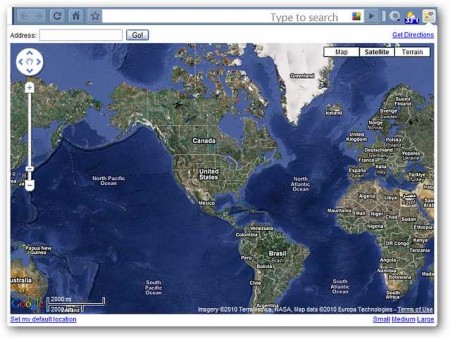 У каждого из нас рано или поздно возникает потребность работы с картой той или иной местности для решения различных задач, включая прокладку маршрута из точки в точку. Если ищите быстрый доступ к таким картам, в том числе просмотр карты со спутника предлагаем вам рассмотреть возможность использования расширения Mini Maps к набирающему популярность браузеру Google Chrome. Напомню вам, что мы уже писали о другой полезной функции этого браузера, такой как синхронизация вкладок.
У каждого из нас рано или поздно возникает потребность работы с картой той или иной местности для решения различных задач, включая прокладку маршрута из точки в точку. Если ищите быстрый доступ к таким картам, в том числе просмотр карты со спутника предлагаем вам рассмотреть возможность использования расширения Mini Maps к набирающему популярность браузеру Google Chrome. Напомню вам, что мы уже писали о другой полезной функции этого браузера, такой как синхронизация вкладок.
Инструкция
1. Скачайте и установите в своем браузере плагин Mini Maps. Активируйте его. Хотя на первый взгляд результат, который выдает плагин на экран, больше похож на обычную карту, за этой простотой скрываются необычные возможности.
2. Особенно отметим такие возможности расширения для Google Chrome:
— доступно сразу три вида отображения карт (карта, спутник и рельеф),
— три размера окна, в котором будет показываться карта (плагин запомнит последний формат, выбранный вами),
— возможность прокладки маршрута на выбранном участке карты.
3. Если вы решите изменить размер окна с картой, имейте в виду, что это не повлияет на масштаб карты, просто станет видно больший или меньший участок территории, ограниченный рамкой окна приложения. Конечно, предпочтительным будет использовать самый большой размер окна, что позволит выполнять навигацию по большему участку территории.
4. В правом верхнем углу окна плагина размещены кнопки переключения вида — «Карта», «Спутник» и «Рельеф». Переключаясь между ними, вы можете просмотреть выбранный участок карты в стандартном виде с дорогами и населенными пунктами, в фотографическом виде снятом со спутника и в рельефном виде.
5. В левом верхнем углу приложения вы можете ввести адрес того места, которое вы хотите найти на карте. После того, как место будет найдено, вы можете увеличить масштаб карты и увидеть его более детально. Сделать это можно с помощью ползунка масштаба, расположенного в левой части карты. Просмотр карты со спутника можно также выполнять, используя масштабирование. К большому сожалению, этими возможностями вы пока не можете воспользоваться через браузер 64-битный, который еще не готов к выходу.
6. Для того, чтобы проложить маршрут вам потребуется указать вторую точку на карте. После этого программа сама проложит кратчайший маршрут между точками и откорректирует масштаб карты так, чтобы весь маршрут и узловые точки были видны.
